Et voi kirjautua sisään tietokoneellesi juuri nyt -virhe [RATKAISTU]
Sekalaista / / November 28, 2021
Korjaa Et voi kirjautua sisään tietokoneellesi juuri nyt -virhe: Jos käytät Windows 10 -tietokonetta, sinun on käytettävä Microsoft Live -tiliä kirjautuaksesi järjestelmääsi, Ongelmana on, että se oli yhtäkkiä lopettanut käyttäjien kirjautumisen ja siksi he ovat lukittuina järjestelmä. Virheviesti, jonka käyttäjät näkevät yrittäessään kirjautua sisään, on "Et voi kirjautua sisään tietokoneellesi tällä hetkellä. Siirry osoitteeseen account.live.com korjataksesi ongelma tai kokeile viimeisintä tässä tietokoneessa käyttämääsi salasanaa.” Vaikka salasanan nollaus account.live.com-sivustolla ei silti ratkaissut ongelmaa, sillä käyttäjät kohtaavat edelleen saman virheen, vaikka he yrittäisivät kirjautua sisään uudella salasanalla.

Nyt joskus tämä ongelma johtuu Caps Lockista tai Num Lockista. Jos sinulla on isoja kirjaimia sisältävä salasana, varmista, että otat Caps Lockin käyttöön ja anna sitten salasana. Vastaavasti, jos salasanayhdistelmäsi sisältää numeroita, varmista, että otat Num Lockin käyttöön salasanaa syöttäessäsi. Jos syötät salasanan oikein noudattamalla yllä olevia neuvoja ja olet myös vaihtanut Microsft-tilisi salasanaa ja sinua et voi vieläkään kirjautua sisään, voit seurata alla lueteltua vianetsintäopasta korjataksesi Et voi kirjautua sisään tietokoneellesi oikein nyt.
Sisällys
- Et voi kirjautua sisään tietokoneellesi juuri nyt -virhe [RATKAISTU]
- Tapa 1: Vaihda Microsoft Live -tilin salasana
- Tapa 2: Käytä näyttönäppäimistöä
- Tapa 3: Palauta tietokoneesi Windowsin asennuslevyn avulla
- Tapa 4: Varmista ennen kirjautumista, että olet katkaissut Internet-yhteyden
- Tapa 5: Lataa oletusasetukset BIOSissa
Et voi kirjautua sisään tietokoneellesi juuri nyt -virhe [RATKAISTU]
Tapa 1: Vaihda Microsoft Live -tilin salasana
1.Siirry toiselle toimivalle tietokoneelle ja navigoi tähän linkkiin verkkoselaimessa.
2. Valitse unohdin salasanani -valintanappia ja napsauta Seuraava.
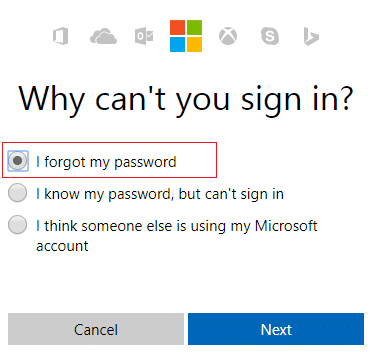
3.Syötä sähköpostitunnuksesi jota käytät kirjautuessasi tietokoneellesi, kirjoita suojauscaptcha ja napsauta Seuraava.
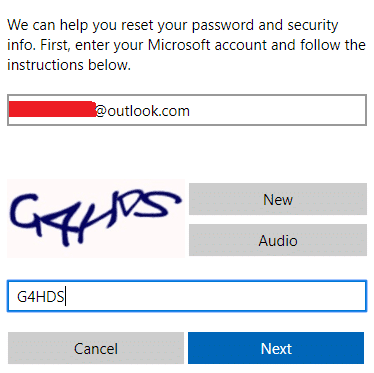
4. Valitse nyt miten haluat saada suojakoodin, vahvistaaksesi henkilöllisyytesi ja napsauta Seuraava.
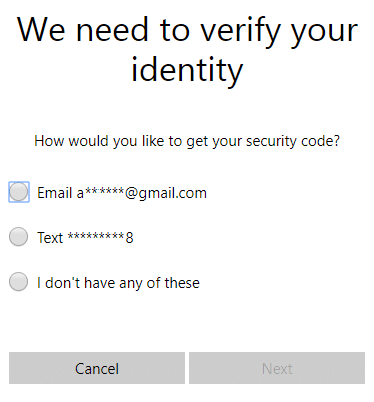
5.Syötä turvakoodi jonka sait ja napsauta Seuraava.
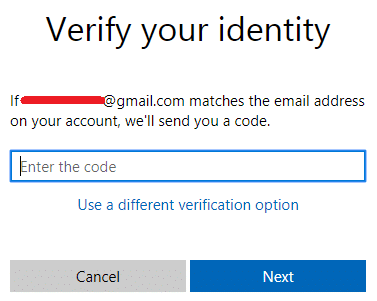
6.Kirjoita uusi salasana ja tämä nollaa Microsoft-tilisi salasanan (älä kirjaudu sisään kyseiseltä tietokoneelta salasanan vaihtamisen jälkeen).
7. Salasanan onnistuneen vaihtamisen jälkeen näet viestin "Tili on palautettu.“
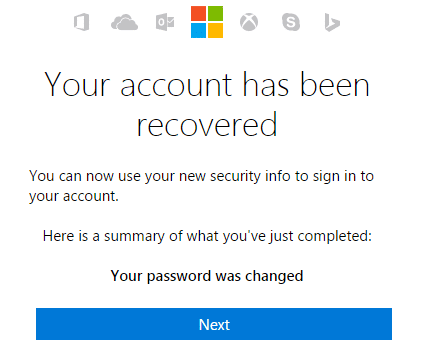
8.Käynnistä uudelleen tietokone, johon sinulla oli ongelmia kirjautumisessa, ja kirjaudu sisään tällä uudella salasanalla. Sinun pitäisi pystyä Korjaus Et voi kirjautua sisään tietokoneellesi juuri nyt virhe.
Tapa 2: Käytä näyttönäppäimistöä
Varmista kirjautumisnäytössä ensin, että nykyinen näppäimistön kieliasettelu on määritetty oikein. Näet tämän asetuksen kirjautumisnäytön oikeassa alakulmassa, aivan virtakuvakkeen vieressä. Kun olet varmistanut sen, olisi hyvä vaihtoehto kirjoittaa salasana näyttönäppäimistöllä. Syy, miksi suosittelemme näytön näppäimistön käyttöä, koska ajan myötä fyysinen näppäimistömme voi vioittua, mikä johtaisi ehdottomasti tämän virheen kohdatmiseen. Päästäksesi näyttönäppäimistöön, napsauta näytön alareunassa olevaa Helppokäyttöisyyskuvaketta ja valitse näyttönäppäimistö vaihtoehtoluettelosta.
![[Ratkaistu]-näppäimistö on lakannut toimimasta Windows 10:ssä](/f/43a6f9a38733f063825c983b813367cf.png)
Tapa 3: Palauta tietokoneesi Windowsin asennuslevyn avulla
Tätä menetelmää varten tarvitset joko Windowsin asennuslevyn tai järjestelmän korjaus-/palautuslevyn.
1.Aseta Windowsin asennuslevy tai palautusasema/järjestelmän korjauslevy ja valitsekieliasetuksetja napsauta Seuraava
2. Napsauta Korjaus tietokoneesi alareunassa.

3. Valitse nyt Vianetsintä ja sitten Edistyneet asetukset.
4.. Napsauta lopuksi "Järjestelmän palauttaminen" ja suorita palautus loppuun noudattamalla näytön ohjeita.

5.Käynnistä tietokoneesi uudelleen, niin tämä vaihe voi auttaa sinua Korjaa Et voi kirjautua sisään tietokoneellesi juuri nyt -virhe.
Tapa 4: Varmista ennen kirjautumista, että olet katkaissut Internet-yhteyden
Joskus kirjautumisongelma ilmenee, koska olet yhteydessä Internetiin ja varmistaaksesi tämän ei ole tässä tapauksessa, sammuta langaton reititin tai jos käytät Ethernet-kaapelia, irrota se verkkovirrasta PC. Kun olet tehnyt sen uudelleen, yritä kirjautua sisään viimeksi muistamallasi salasanalla tai vaihda salasana ja yritä sitten uudelleen.

Tapa 5: Lataa oletusasetukset BIOSissa
1. Sammuta kannettava tietokone, käynnistä se ja samanaikaisesti paina F2, DEL tai F12 (riippuen valmistajasta) tehdä BIOS-asetus.

2. Nyt sinun on löydettävä palautusvaihtoehto lataa oletusasetukset ja sen nimi voi olla Palauta oletusarvoihin, Lataa tehdasasetukset, Tyhjennä BIOS-asetukset, Lataa asetusten oletusasetukset tai jotain vastaavaa.

3. Valitse se nuolinäppäimillä, paina Enter ja vahvista toiminto. Sinun BIOS tulee nyt käyttämään sitä oletusasetukset.
4. Yritä uudelleen kirjautua sisään viimeisellä muistamallasi salasanalla tietokoneellesi.
Suositeltu sinulle:
- Fix WiFi -kuvake näkyy harmaana Windows 10:ssä
- Korjaa Sovellus ei käynnistynyt, koska side-by-side-kokoonpano on virheellinen
- Korjausohje Tähän verkkoon ei saada yhteyttä -virhettä
- Fix WiFi ei sisällä kelvollista IP-määritysvirhettä
Siinä sinulla on onnistunut Korjaa Et voi kirjautua sisään tietokoneellesi juuri nyt -virhe [RATKAISTU] mutta jos sinulla on vielä kysyttävää tästä oppaasta, kysy ne kommenttiosiossa.
![Et voi kirjautua sisään tietokoneellesi juuri nyt -virhe [RATKAISTU]](/uploads/acceptor/source/69/a2e9bb1969514e868d156e4f6e558a8d__1_.png)


